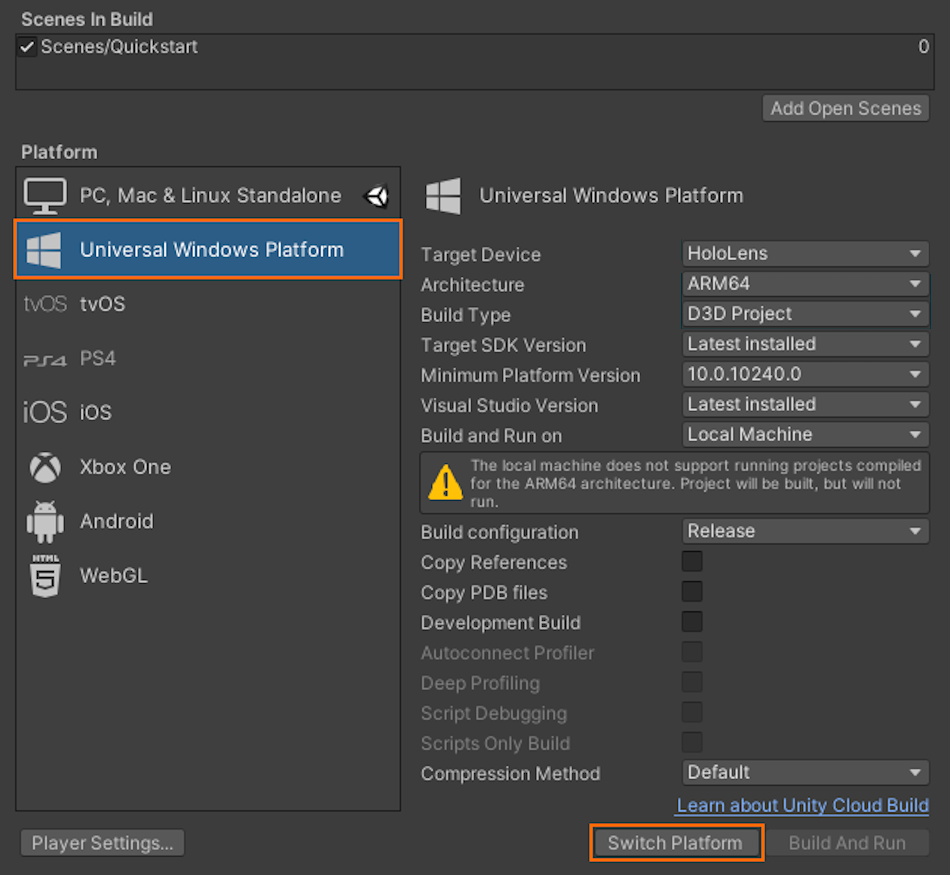Snabbstart: Distribuera Unity-exempel till HoloLens
Den här snabbstarten beskriver hur du distribuerar och kör quickstart-exempelappen för Unity till en HoloLens 2.
I den här snabbstarten lär du dig att:
- Skapa quickstart-exempelappen för HoloLens
- Distribuera exemplet till enheten
- Köra exemplet på enheten
Förutsättningar
I den här snabbstarten distribuerar vi exempelprojektet från Snabbstart: Rendera en modell med Unity. Se till att dina autentiseringsuppgifter sparas korrekt med scenen och att du kan ansluta till en session inifrån Unity-redigeraren.
HoloLens 2 måste vara i utvecklarläge och paras ihop med skrivbordsdatorn. Mer information finns i använda enhetsportalen.
Skapa exempelprojektet
- Öppna Filversion > Inställningar.
- Ändra Plattform till Universell Windows-plattform.
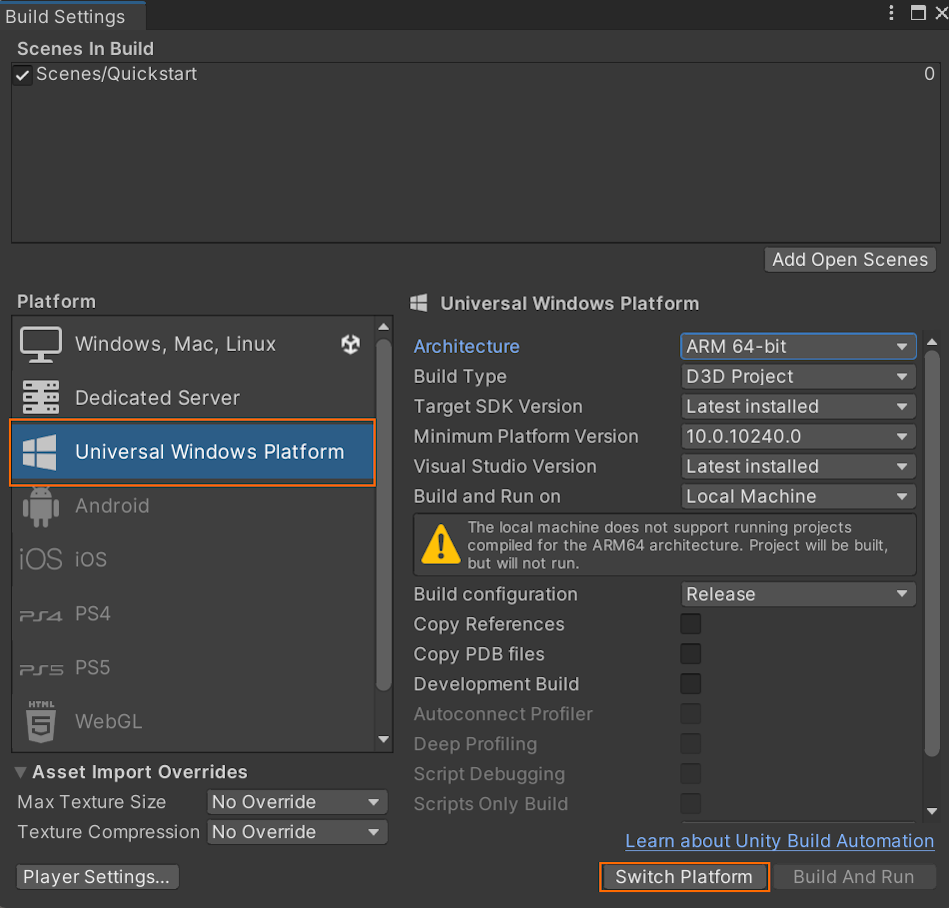
- Välj Växla plattform.
- När du trycker på Build (eller Build And Run) uppmanas du att välja en mapp där lösningen ska lagras.
Skapa Visual Studio-lösningen
- Öppna den genererade Quickstart.sln-filen med Visual Studio
- Ändra konfigurationen till Release (Version) och ARM64
- Växla felsökningsläge till Remote Machine (Fjärrdator)

- Skapa lösningen
- I Solution Explorer väljer du projektet Snabbstart
- Gå till Egenskaper
- Kontrollera att konfigurationsversionen och plattformen ARM64 är aktiva
- Gå till Felsökning
- Ställ in Debugger to Launch (Felsökningsprogram som ska starta) till Remote Machine (Fjärrdator)
- Ändra datornamn till IP-adressen för dina HoloLens
Starta exempelprojektet
- Anslut HoloLens med en USB-kabel till din dator.
- Starta felsökningsprogrammet i Visual Studio (F5). Appen distribueras automatiskt till enheten.
Exempelappen bör starta och sedan starta en ny session. Efter en stund är sessionen klar och du har den fjärrenderade modellen framför dig. Om du vill starta exemplet igen senare hittar du det även på HoloLens-startmenyn.
Nästa steg
I nästa snabbstart tar vi en titt på hur du konverterar en anpassad modell.